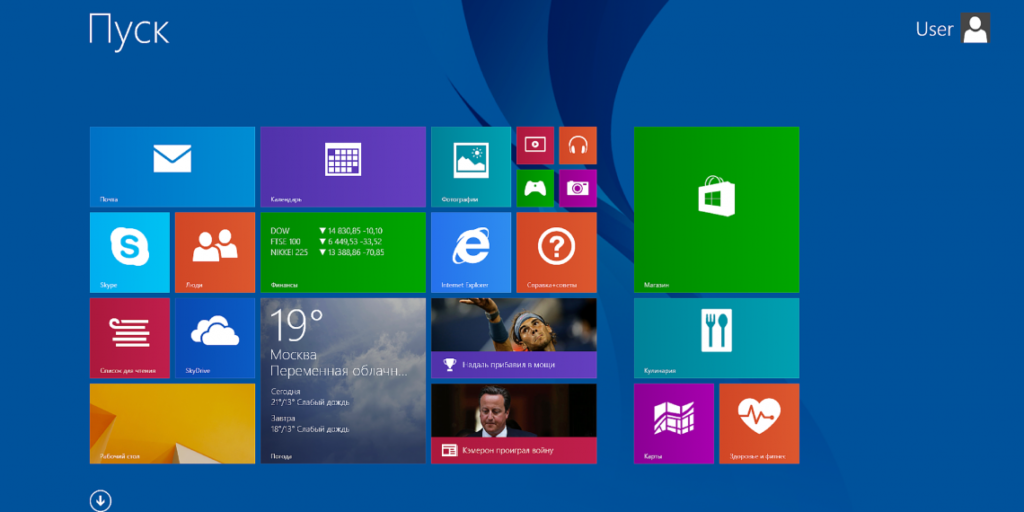Скріншот – миттєвий знімок того, що в даний момент часу зображено на моніторі (природно, без застосування фотоапарата). При цьому якість зображення залишається таким же, як в оригіналу, тобто 72 dpi. Зробити скріншот може знадобитися з багатьох причин – з’явилася помилка, щоб відправити її в службу підтримки, квитанція про платіж для пред’явлення продавцю, в загальному – це документ, схоже ксерокопії в офлайні, що свідчить про те, що на екрані було дане зображення.
Створити скріншот (він же скрін, на комп’ютерному жаргоні) можна кількома способами. Найпростіший – це використати засоби операційної системи. Для цього навіть кнопка-раритет на клавіатурах є – але даний спосіб вимагає додаткових дій. Тому виникла ціла галузь програм-скриншотеров, від найпростішої, вбудованої в сучасну ОС Windows починаючи з сьомої версії, і до програм, що дозволяють «на льоту» редагувати зображення і додавати в нього написи, стрілки і т. д. Одним словом, повноцінно акцентувати увагу користувача саме на тому, що йому необхідно показати. Подальшим продовженням є онлайн-сервіси – це дозволяє відразу ж опублікувати зображення екрану в інтернет і отримати посилання на нього, щоб відправити одержувачу.
Цікаво знати, що месенджери (Skype, WatsApp) – мають можливість у надісланому повідомленні не тільки показати посилання на скріншот, зроблений більшістю онлайн-сервісів, але і саме зображення. У даній статті ми розглянемо способи створення скріншотів.
Як зробити скріншот за допомогою Print Screen
Зміст статті
- Як зробити скріншот за допомогою Print Screen
- Як виконати знімок зображення монітора, використовуючи «Ножиці»
- Програми для створення скріншотів
Це – самий старий, і практично завжди працюючий спосіб. Існує ще з тих часів, коли на екранах все відображалося просто текстом, а принтери були матричними, орієнтованими перш за все на друк символьної інформації, щось схоже на друкарській машинці. Для швидкого увічнення того, що користувач бачить на екрані – на клавіатурі є кнопка Print Screen — «друкувати екран». Після її натискання текст з екрану вирушав відразу на принтер. Так було в часи текстових інтерфейсів (DOS, Unix-консоль, наприклад).
ДОВІДКА! З появою графічного інтерфейсу, зокрема, Windows, екран став копіюватися у вигляді зображення, і не посилати на принтер, а поміщатися в буфер обміну. Ця функція дуже зручна, коли «під рукою» немає нічого іншого, а отримати зображення потрібно миттєво.
Мінуси – з буфера його доведеться кудись вклеїти, від Word, Paint до Photoshop, обробити в цій програмі, при необхідності, зберегти на диск, і як відправити одержувачу. Природно, потрібно мати таку програму і навички роботи з нею.
Покроково, процедура виглядає так:
Для тих, у кого є інші програми і навички обробки зображень, Photoshop, наприклад, алгоритм залишається той же.
Отриманий файл можна відредагувати на свій розсуд і зберегти. Потім його легко відправити адресату або використовувати за яким-небудь іншим призначенням.
Як виконати знімок зображення монітора, використовуючи «Ножиці»
«Ножиці» — спеціальна програма, що входить в стандартну комплектацію всіх систем Windows починаючи з 7 версії.
Розташований у меню Пуск «Програми – Стандартні – Ножиці». Після запуску користувачеві пропонується вибрати область екрану для створення скріншота. Це не тільки прямокутна область, а й довільна форма, що дуже цінно, якщо не хочеться показувати занадто багато інформації зі свого екрану.
Після здійснення скріншота автоматично відкриється в міні-редакторі, де можна використовувати кольоровий олівець — малювання тонких ліній і маркер для виділення тексту. Готове зображення зберігається у форматі PNG, GIF, JPG.
Таким чином, «Ножиці», нехай і не миттєвий спосіб зняти скріншот – але цілком підходить для нескладних завдань, що не вимагають обробки зображення. В той же час є можливість привернути увагу адресата саме до потрібного зображення.
Програми для створення скріншотів
Існують буквально сотні сторонніх програм, які роблять скрін набагато зручніше – в тому плані, що з їх допомогою можна не тільки зберегти картинку на диск, але і викласти її для загального доступу на свій сайт в інтернеті, помістивши посилання для перегляду відразу в буфер обміну.
УВАГА! Така посилання унікальна і складна, тому сторонній людині підібрати її і подивитися ваш скрін неможливо.

Такі програми володіють величезним функціоналом редагування скріншота – як інтерактивного позначення його області, повороту, регулювання яскравості-контрасту, так і додавання стрілок, символів, текстових коментарів, малювання різних фігур поверх скріншота.
Одна з найбільш поширених і функціональних програм – це Joxi. Після натискання на її іконку або значок слід вибрати область копіювання.
Далі – величезна різноманітність інструментів, аж до автоматичну областей, використання будь-якого кольору – все, що потрібно для нанесення пояснень зображення.
Можна зберегти відразу в Web — поділитися в соцмережах або на диск.
Якщо мета – швидко поділитися фрагментом екрану з друзями або вставити його в документ/блог – такі програми будуть оптимальним вибором.